|
HAPPY 2021


Merci Gerrie pour la permission de traduire tes tutoriels.

Le tutoriel a été réalisé avec PSP2019 et traduit avec PSPX2 et PSPX, mais il peut également être exécuté avec les autres versions.
Suivant la version utilisée, vous pouvez obtenir des résultats différents.
Depuis la version X4, la fonction Image>Miroir a été remplacée par Image>Renverser horizontalement,
et Image>Renverser avec Image>Renverser verticalement.
Dans les versions X5 et X6, les fonctions ont été améliorées par la mise à disposition du menu Objets.
Avec la nouvelle version X7 nous avons encore Miroir et Renverser, mais avec nouvelles différences.
Consulter, si vouz voulez, mes notes ici
Certaines dénominations ont changées entre les versions de PSP.
Les plus frequentes différences:

 traduction en italien ici traduction en italien ici
 english translation here english translation here
 Vos versions ici Vos versions ici
Nécessaire pour réaliser ce tutoriel:
Matériel ici
Merci pour les tubes Donna, @Edwige, Mod_Article.
(dans cette page vous trouvez les liens aux sites des tubers.
Modules Externes.
consulter, si nécessaire, ma section de filtre ici
Filters Unlimited 2.0 ici
Toadies - What are you ici
Simple - Pizza Slice Mirror ici
DSB Flux - Linear Transmission ici
Nik Software - Color Efex Pro ici
Filtres Toadies et Simple peuvent être utilisés seuls ou importés dans Filters Unlimited.
voir comment le faire ici).
Si un filtre est fourni avec cette icône,  on est obligé à l'importer dans Unlimited on est obligé à l'importer dans Unlimited



Si vous voulez utiliser vos propres couleurs, n'hésitez pas à changer le mode et l'opacité des calques
Dans les plus récentes versions de PSP, vous ne trouvez pas le dégradé d'avant plan/arrière plan ou Corel_06_029.
Vous pouvez utiliser le dégradé des versions antérieures.
Ici le dossier Dégradés de CorelX.
Pour changer les couleurs de vos images:
Noter les codes de Teinte (T) et Saturation (S) de votre couleur d'arrière plan.
Réglage>Teinte et Saturation>Coloriser et placer les codes dans les respectives cases.
Ouvrir le motif Texturadorada dans PSP et le minimiser avec le reste du matériel.
1. Placer en avant plan la couleur claire #ad9257,
et en arrière plan la couleur foncée #002e3d.
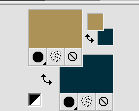
Préparer en avant plan un dégradé de premier plan/arrière plan, style Linéaire.
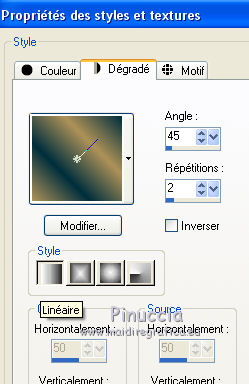
2. Ouvrir une nouvelle image transparente 900 x 550 pixels.
Remplir  l'image transparente du dégradé. l'image transparente du dégradé.
3. Ouvrir le tube Champagne et Édition>Copier.
Revenir sur votre travail et Édition>Coller comme nouveau calque.
4. Calques>Fusionner>Tous.
5. Effets>Effets d'image>Mosaïque sans jointures.
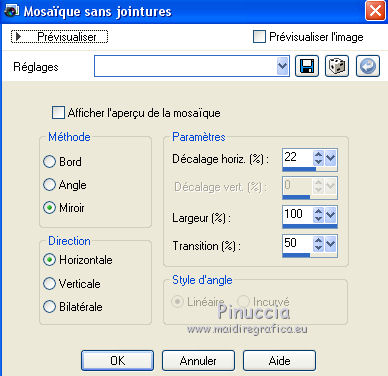
6. Réglage>Flou>Flou gaussien - rayon 10

7. Effets>Modules Externes>Toadies - What are you
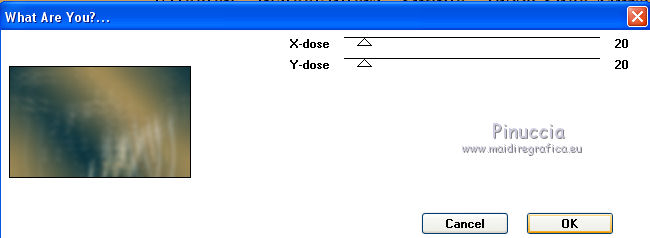
8. Effets>Modules Externes>Simple - Pizza Slice Mirror.
9. Activer l'outil Sélection au lasso  , point à point , point à point

Tracer une sélection comme ci-dessous
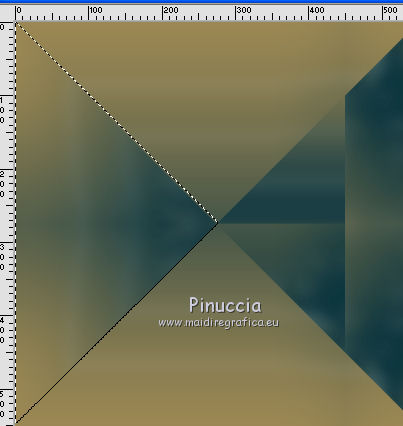
Sélections>Transformer la sélection en calque.
Sélections>Désélectionner tout.
10. Effets>Modules Externes>DSB Flux - Linear Transmission.
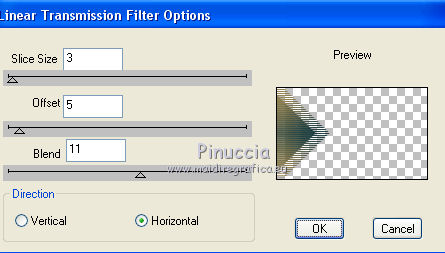
Placer le calque en mode Multiplier et réduire l'opacité à 61%
(ou en fonction des vos couleurs)
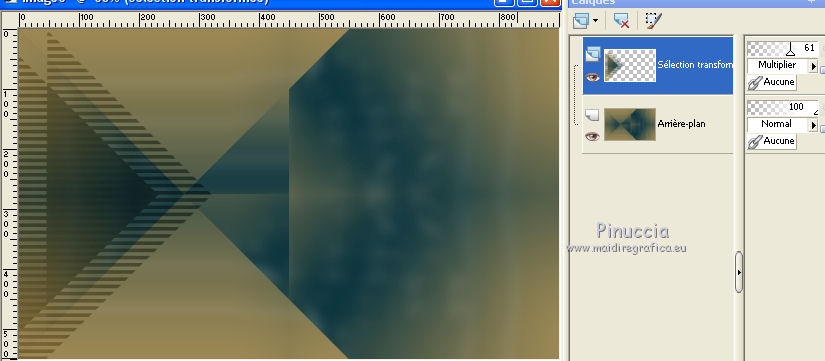
11. Ouvrir Deco_1 et Édition>Copier.
Revenir sur votre travail et Édition>Coller comme nouveau calque.
Calques>Agencer>Déplacer vers le bas.
Placer le calque en mode Lumière douce et réduire l'opacité à 70%
(ou selon vos couleurs)
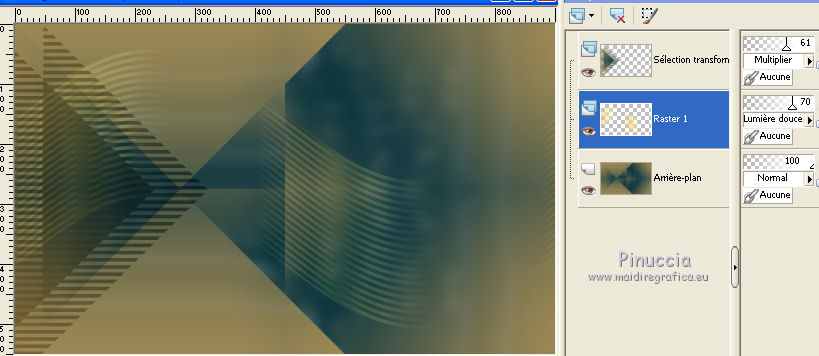
12. Vous positionner sur le calque du haut de la pile.
Ouvrir le tube mod_article2424238_7 et Édition>Copier.
Revenir sur votre travail et Édition>Coller comme nouveau calque.
Déplacer  le tube en haut à droite, voir mon exemple. le tube en haut à droite, voir mon exemple.
13. Activer à nouveau le tube Champagne et Édition>Copier.
Revenir sur votre travail et Édition>Coller comme nouveau calque.
Image>Redimensionner, 1 fois à 80% et 1 fois à 90%, redimensionner tous les calques décoché.
Déplacer  le tube un peu plus en haut, voir mon exemple. le tube un peu plus en haut, voir mon exemple.

14. Image>Ajouter des bordures, 4 pixels, symétrique, couleur noire.
15. Placer en arrière plan Motif
chercher et sélectionner le motif or Texturadorada
 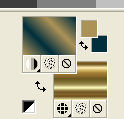
Activer l'outil Baguette Magique 
et cliquer dans le bord pour le sélectionner.
Remplir  la sélection avec le motif or. la sélection avec le motif or.
Sélections>Désélectionner tout.
16. Image>Ajouter des bordures, 40 pixels, symétrique, couleur d'arrière plan.
Sélectionner le bord avec la baguette magique 

Sélections>Inverser.
17. Effets>Effets 3D>Ombre portée, couleur noire.

Sélections>Désélectionner tout.
18. Ouvrir le tube @edwige_noel or 601, effacer le watermark et Édition>Copier.
Revenir sur votre travail et Édition>Coller comme nouveau calque.
Déplacer  le tube en bas à gauche. le tube en bas à gauche.
19. Ouvrir le tube Lady On_blauw et Édition>Copier.
Revenir sur votre travail et Édition>Coller comme nouveau calque.
Image>Redimensionner, à 90%, redimensionner tous les calques décoché.
Déplacer  le tube entre le blocs. le tube entre le blocs.

Effets>Effets 3D>Ombre portée, à choix.
20. Placer en avant plan la couleur noire.
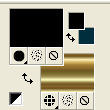
Activer l'outil Texte  , ,
font ACI-New Year, Épaisseur du trait 1
régler la taille selon votre version de PSP.

Écrivez le chiffre 2
Calques>Convertir en calque raster.
21. Effets>Effets 3D>Ombre portée, couleur d'arrière plan.

Positionner  le chiffre à votre goût o voir mon exemple. le chiffre à votre goût o voir mon exemple.
22. Écrivez le chiffre 0
Calques>Convertir en calque raster.
Effets>Effets 3D>Ombre portée, comme précédemment.
Positionner  le chiffre à votre goût o voir mon exemple. le chiffre à votre goût o voir mon exemple.
23. Vous positionner sur le calque du chiffre 2.
Calques>Dupliquer.
Calques>Agencer>Placer en haut de la pile.
Positionner  le chiffre à votre goût o voir mon exemple. le chiffre à votre goût o voir mon exemple.

24. Écrivez le chiffre 1.
Calques>Convertir en calque raster.
Effets>Effets 3D>Ombre portée, comme précédemment.
Positionner  le chiffre à votre goût o voir mon exemple. le chiffre à votre goût o voir mon exemple.
25. Signer votre travail sur un nouveau calque.
26. Image>Ajouter des bordures, 4 pixels, symétrique, couleur noire.
Sélectionner le bord avec la baguette magique 
Remplir  la sélection avec le motif or. la sélection avec le motif or.
Sélections>Désélectionner tout.
27. Effets>Modules Externes>Nik Software - Color Efex Pro
sélectionner Graduated Neutral Density et ok.
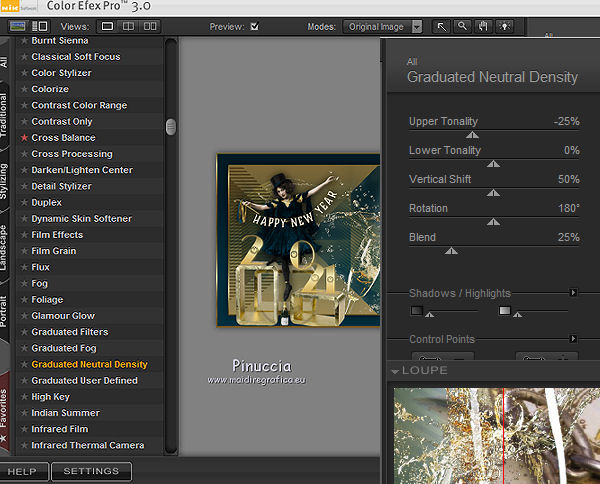
28. Enregistrer en jpg.
Version avec tube de Maryse


Vous pouvez m'écrire pour n'importe quel problème, ou doute, ou si vous trouvez un link modifié,
ou seulement pour me dire que ce tutoriel vous a plu.
21 Octobre 2020
|



